8.2.5 编辑图形显示结果报告
对于以图形形式显示的数值结果,用户可以根据自己的需要编辑图形的显示格式。这里以上图 8.6 所示的直角坐标图形显示方式为例,说明图形显示结果报告的组成和编辑操作。
图 8.6 所示的图形结果报告可以看做由 3 个部分组成。第一部分是报告的页头部分,包括 www.mweda.com、XY Plot 2 和 TeeModal 信息。其中,左上方的 www.mweda.com 显示的是公司名称,中间的 XY Plot 2 显示的是报告名称,右上方的 TeeModal 显示的是设计名称。 鼠标移动到上述信息的位置后双击,可以打开如图 8.7 所示的对话框,编辑、设置报告页头部分的字体、修改公司名称等信息。报告左上方显示的公司名称可以在对话框的 Company Name 栏输入或更改,中间的报告名称可以在工程树 Results 节点下更改。
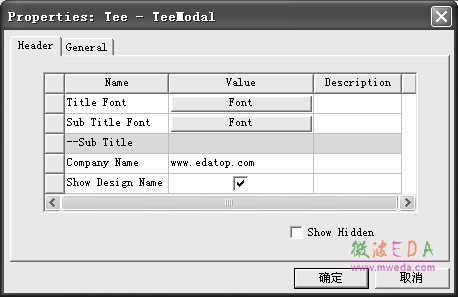
图 8.7 “图形结果报告页头设置”对话框
第二部分是报告的 xy 坐标轴部分,本例中 x 轴对应的是扫描频率,y 轴对应的是 S 参数 的幅度值。在坐标轴名称或者坐标轴刻度显示位置双击鼠标,可以打开如图 8.8 所示的对话 框,编辑或者修改坐标轴名称、坐标轴刻度范围、刻度单位间隔以及刻度字体等信息。

图 8.8 “图形结果报告坐标轴编辑设置”对话框
第三部分是显示的参数曲线,本例中显示 S11、S21和 S31幅度大小,其中 S21=S31,二者曲线重合。图中右上角 Curve Info 窗口显示参数曲线的说明信息,例如![]() 表示以虚线显示S11的幅度,
表示以虚线显示S11的幅度,![]() 表示以实线叠加倒三角标志显示S31的幅度。 双击 Curve Info 窗口的参数或者直接双击报告上的显示曲线,可以打开如图 8.9 所示的“曲线属性设置”对话框,编辑和更改曲线的显示形式。
表示以实线叠加倒三角标志显示S31的幅度。 双击 Curve Info 窗口的参数或者直接双击报告上的显示曲线,可以打开如图 8.9 所示的“曲线属性设置”对话框,编辑和更改曲线的显示形式。
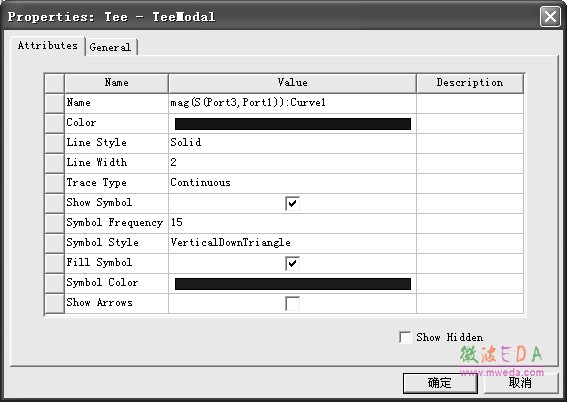
图 8.9 “曲线属性设置”对话框
打开图形化结果报告后,在工具栏上的一组快捷按钮![]() ,用于放大和缩小图形显示;另一组快捷按钮
,用于放大和缩小图形显示;另一组快捷按钮![]() ,用于给结果报告上的曲线做标记,并给出标记点的值。
,用于给结果报告上的曲线做标记,并给出标记点的值。
-

国内最全面的HFSS培训课程,包含7套视频教程和2本教材,资深专家讲解,视频操作演示,结合最新工程案例,让HFSS学习不再难...【详细介绍】
- s参数仿真结果与文献不一致,…
如何用HFSS仿真一端微带线
免费下 801页的hfss full bo…
AppCAD
新手请教:硅的epsilon/介电…
新手请教:HFSS里加的激励Ex…
我错在那里
关于HFSS使用
差分线波端口的设置问题
Hfss中lumped port 设置问题
- · HFSS视频培训课程
- · HFSS电磁仿真设计应用详解-在线阅读
- · HFSS教程
- · HFSS百科问答

